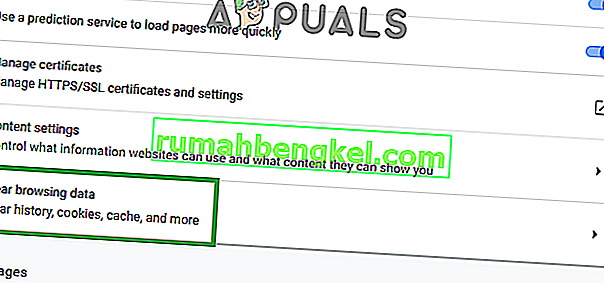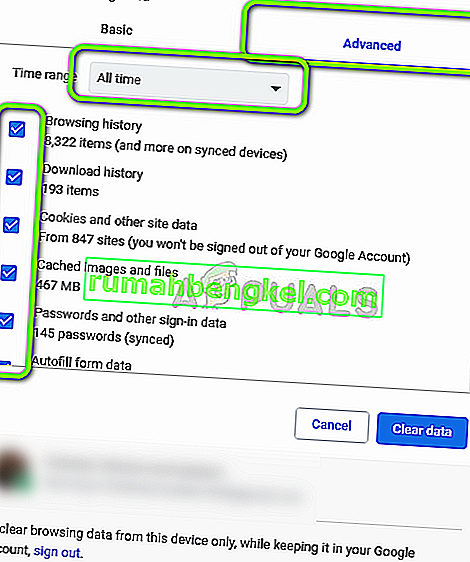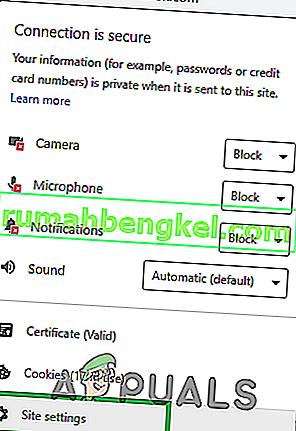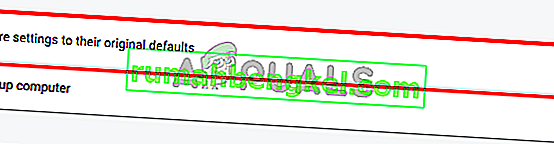פייסבוק הוא אתר רשת מדיה חברתית נהדר ויש לו יותר ממיליארד משתמשים. אחת הסיבות לפופולריות שלו היא היכולת לשתף ולהציג זרם אינסופי של סרטונים. עם זאת, די לאחרונה הגיעו דיווחים רבים שבהם Google Chrome (אחד הדפדפנים המשומשים ביותר) נתקל בבעיות בעת טעינת סרטוני פייסבוק. או שהסרטונים ממשיכים להתאגר או לא נטענים בכלל.

מה מונע מ- Chrome להפעיל סרטונים בפייסבוק?
לאחר שקיבלנו מספר רב של דוחות ממספר משתמשים החלטנו לחקור את הנושא ושרבטנו מדריך על ידי יישום שהנושא נעלם לרוב המשתמשים שלנו. כמו כן, בדקנו את הסיבות שבגללן מופעלת שגיאה זו ורשמנו אותן למטה.
- מטמון מושחת: נתונים חשובים ותצורות הפעלה נשמרים במטמון על ידי הדפדפן ואתרי האינטרנט כדי להקטין את זמני הטעינה ולספק חוויה טובה יותר. עם זאת, לאורך זמן מטמון זה עלול להיפגם ועקב כך הוא עלול להפריע לאלמנטים החשובים באתר.
- תצורות לא חוקיות: לפעמים, הגדרות מסוימות עשויות להיות מוגדרות כדי להשבית את הפעלת הסרטונים של Chrome. אולי הגדרת את ההגדרות האלה או שתוסף / תוסף של צד שלישי עשוי לשנות אותן.
- תוכן פלאש מושבת: במקרים מסוימים "תוכן פלאש" מאתרים מסוימים מושבת. פייסבוק יכול להיות אחד מאותם אתרים. השבתה של "תוכן הפלאש" יכולה לפעמים למנוע את הפעלת הסרטונים מכיוון שאתרים מסוימים דורשים הפעלה של Adobe Flash Player על מנת להפעיל סרטונים.
- הושק בצורה לא נכונה: יתכן ש- Chrome לא הושק כהלכה ובגללו אלמנטים מסוימים בדפדפן אינם פועלים כראוי. בשל כך הוא מתמודד עם בעיות בזמן הזרמת סרטונים באתרים מסוימים.
כעת, כשיש לך הבנה בסיסית של אופי הבעיה, נעבור לעבר הפיתרון. הקפד ליישם פתרונות אלה בסדר הספציפי שבו הם מוצגים כדי למנוע התנגשויות.
פתרון 1: הפעלה מחדש של Chrome
במקרים מסוימים יתכן שהיישום לא נטען כראוי עקב הפרעה בתהליך ההשקה. לכן, בשלב זה, אנו נפעיל מחדש את Chrome כדי לוודא שהוא מופעל כהלכה.
- לחץ על הסימן " X " בפינה השמאלית העליונה כדי לסגור את הכרום או הקלד " chrome: // הפעלה מחדש " בשורת הכתובת ולחץ על Enter .

- פתח את פייסבוק, צפה בסרטון ובדוק אם הבעיה נמשכת.
פתרון 2: מחיקת מטמון / עוגיות
ייתכן שהמטמון או העוגיות המאוחסנות על ידי האפליקציה / אתר עשויים להפריע לאלמנטים מסוימים של Chrome או פייסבוק. לכן, בשלב זה, ננקה את כל היסטוריית החיפושים לחלוטין. בשביל זה:
- לחץ על כפתור " התפריט " בפינה השמאלית העליונה ובחר " הגדרות ".

- בתוך ההגדרות, גלול מטה לתחתית ולחץ על האפשרויות " מתקדם ".

- תחת " פרטיות & אבטחת כותרת", לחץ על " נקה גלישת Data האופציה".
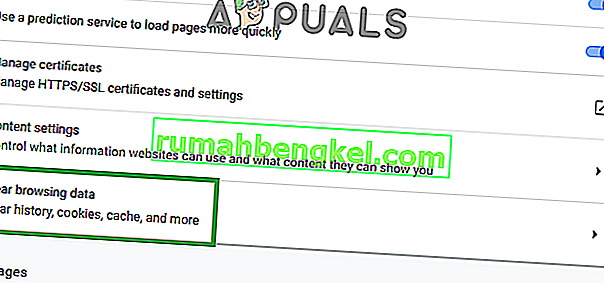
- לחץ על " המתקדמת הלשונית" ו לבחור הראשונות חמש אפשרויות.
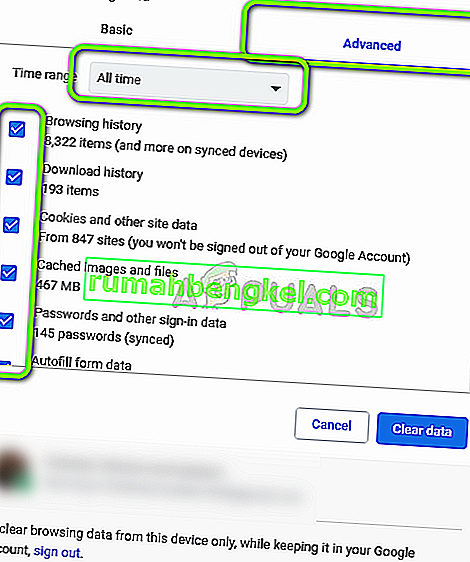
- לחץ על התפריט הנפתח " טווח זמן " ובחר בתוכו " כל הזמן ".
- לחץ על האפשרות " נקה נתונים " ובחר " כן " בהנחיה.
- Open פייסבוק יומן ב עם האישורים שלך.
- נסה להפעיל סרטון ובדוק אם הבעיה נמשכת.
פתרון 3: הפעלת תוכן פלאש
אם תכני פלאש הושבתו עבור פייסבוק, יתכן שהסרטונים לא יופעלו כראוי, לכן בשלב זה אנו נאפשר תוכן פלאש לפייסבוק. בשביל זה:
- פתח את " פייסבוק site" יומן ב עם האישורים שלך.
- לחץ על " נעילת הסימן" את הדף שמאלה בפינה בתחילה של " כתובת " ברה.

- בחר באפשרות " הגדרות אתר " ולחץ על התפריט הנפתח " פלאש ".
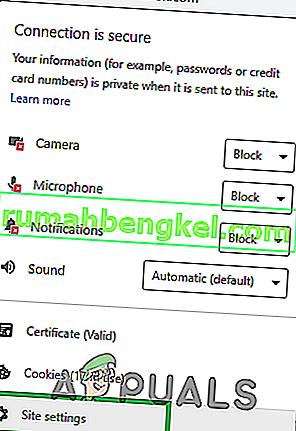
- בחר " אפשר " מהרשימה והפעל מחדש את " Chrome ".
- פתח את פייסבוק, התחבר עם האישורים שלך ובדוק אם הבעיה נמשכת.
פתרון 4: איפוס Chrome
אם הבעיה נמשכת לאחר שניסית את כל הפתרונות הנ"ל, התיקון האפשרי היחיד לה יכול להיות איפוס הדפדפן להגדרות ברירת המחדל שלו. לכן, בשלב זה אנו נאפס את Chrome. בשביל זה:
- פתיחת Chrome ולחץ על " שלוש הנקודות " של העליון תקין - יד לפינה.
- בחר " הגדרות " מרשימת האפשרויות.

- גלול למטה ולחץ על " מתקדם אפשרות" ו לגלול למטה נוספת בתחתית .

- תחת " איפוס ו Clean Up כותרת", לחץ על " שחזור הגדרות כדי שלהם מקורות ברירות מחדל " האפשרות.
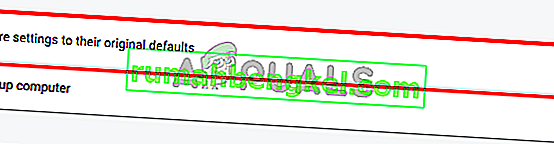
- לחץ על האפשרות " אפס הגדרות " בהנחיה.
- הפעל מחדש את Chrome ופתח את אתר פייסבוק.
- בדוק אם הבעיה נמשכת.